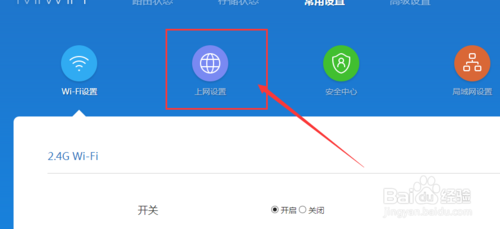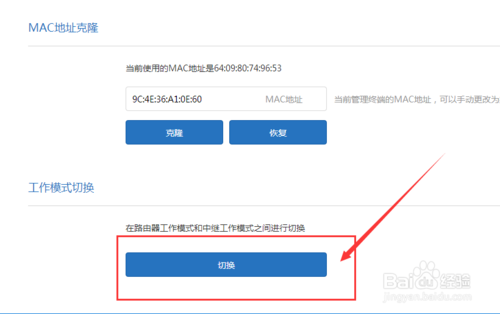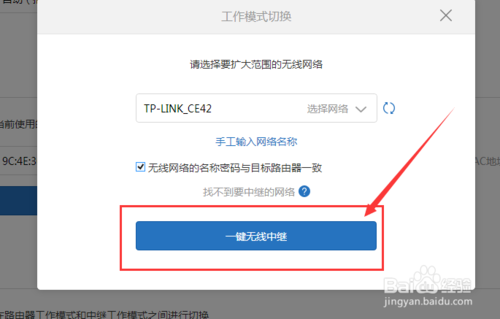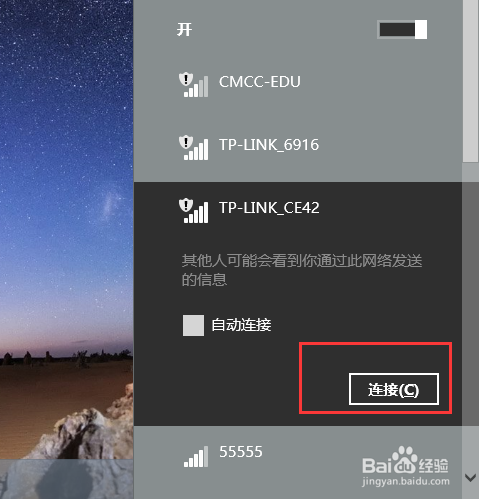【导读】小米路由器怎么设置无线中继模式,下面就是路由器整理的网络知识百科,来看看吧!
小米路由器不仅可以为我们提供无线网络,还可以无线中继现有的无线网络。在信号弱的地方,使用无线中继方式接入无线网络很方便。具体操作方法,欢迎大家快速观看我的体验。
首先请插上路由器的电源,等到路由器正常工作后,连接路由器释放的无线网络或者使用网线连接电脑终端。在浏览器中输入192.168.31.1(默认的IP地址是这个,如果修改,请输入您修改后的IP地址)打开小米路由器的管理页面。
进入小米路由器的管理登录页面后,输入当前路由器的密码。验证密码后,即可进入小米路由器后台管理页面。我们需要点击& ldquo在页面上。常见设置& rdquo菜单选项。
进入小米路由器常用设置选项后,点击& ldquo设置& rdquo选项,我们可以在互联网设置界面找到关于路由器中继模式的设置项。
进入互联网设置主界面后,下拉页面,然后找到切换工作模式的最后一个选项,点击& ldquoSwitch & rdquo按钮开始进入小米路由器的工作模式切换向导页面。的当前模式是正常路由模式。
在下一页,我们单击选择& ldquo无线中继操作模式& rdquo通过这种模式,您可以扩展信号较弱的现有无线网络。单击& ldquo下一步& rdquo按钮。
在下一页,小米路由器会扫描周围的无线网络,点击选择要中继的无线网络。无线网络中继之前,需要连接到无线网络,所以需要先知道这个无线网络的密码。我这里选择的是开放式无线网络,所以省略了输入密码的步骤,朋友们操作的时候要注意。
接下来,页面会提示我们在路由器中继模式下修改无线网络名称和密码,如果觉得没有必要,可以保留与原无线路由器相同的名称和密码。如果要修改,可以直接点击& ldquo手动输入无线网络名称& rdquo。一切就绪后,单击& ldquo一键无线中继。按钮。
接下来,路由器页面会提示正在设置。请等待信息提示。在等待的过程中,千万不要关闭路由器的电源,也不要关闭浏览器或断开网络,否则可能会导致错误。
等待约30秒后,页面上会弹出提示& ldquo小米路由器一键式中继成功& rdquo同时给出了我们中继后的网络名称和IP地址。这种自信很重要,朋友们一定要记住。
最后,当我们点击& ldquo好的。按下按钮后,路由器会自动断开之前连接的网络,也就是网络已经消失,我们可以连接中继的无线网络信号。朋友们,请快点试试。至于小米路由器如何将中继模式切换到原来的工作模式,请阅读我接下来的体验。
亲,以上就是关于(小米路由器怎么设置无线中继模式),由“WiFi之家网”整理!
原创文章,作者:路由器,如若转载,请注明出处:https://www.224m.com/172288.html